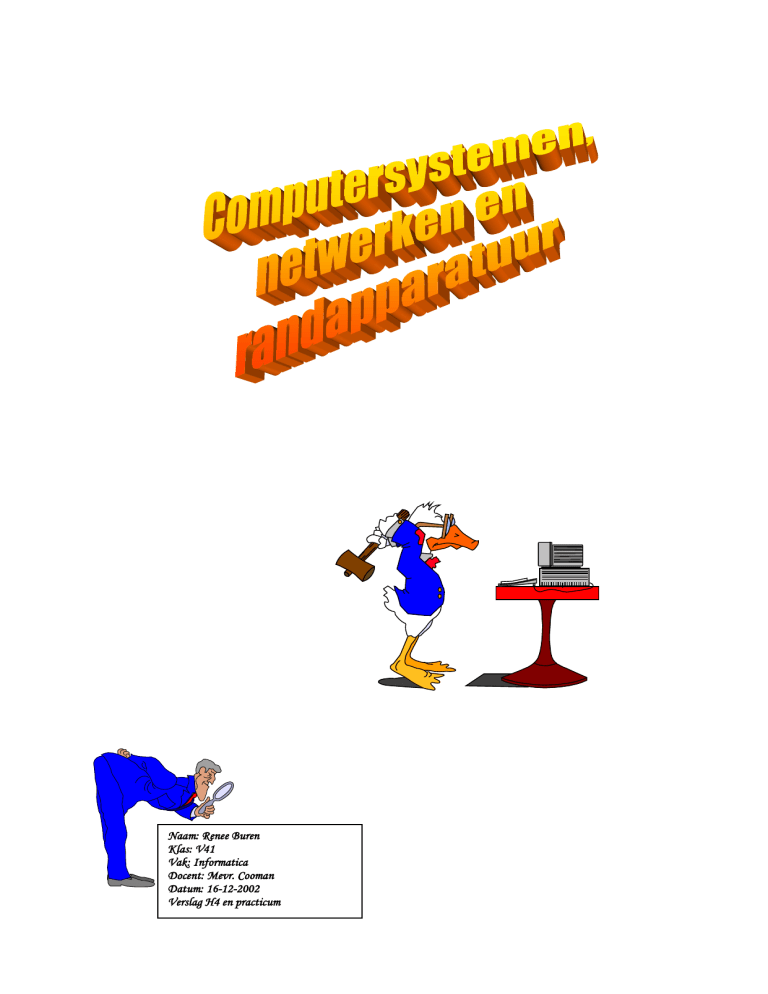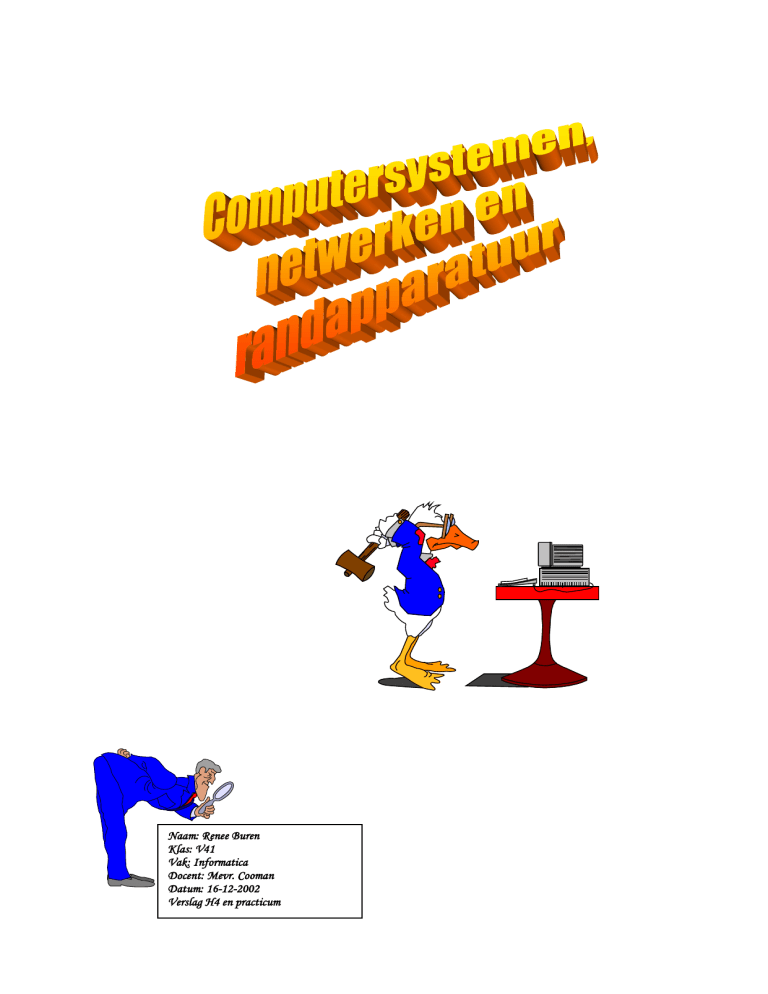
Naam: Renee Buren
Klas: V41
Vak: Informatica
Docent: Mevr. Cooman
Datum: 16-12-2002
Verslag H4 en practicum
Hoe ziet een computer er van binnen uit?
De uitleg van dhr. van de Pavert
Ik ga nu vertellen wat dhr. van de Pavert heeft verteld over hoe een computer er van binnen uit
ziet en wat alles is en doet.
Het moerderbord is het grootste deel van de computer waarop alles zit aangesloten. Op het
moederbord zitten sloten waarin kaarten kunnen worden gestopt. Bijvoorbeeld geluidskaarten en
VGA-kaarten. Voor de grafische kaarten zijn er PCI-sloten en ISA-sloten. Op het moederbord
zit ook de processor, dit is ongeveer het belangrijkste deel van de computer, alle randapparatuur
en de andere onderdelen wordt hierdoor bestuurd, de processor verwerkt opdrachten met een
bepaalde snelheid, deze snelheid wordt MegaHertz, MHz, genoemd. De snelheid wordt bepaald
door een klok, voor een makkelijke opdracht heeft de processor weinig tijd (tikken) nodig, voor
wat moeilijkere of grotere opdrachten een langere tijd.
Bij het aanzetten van de computer wordt er een klein programmaatje opgestart, POST (Power
On Self Test). Met dit programma wordt het BOOT proces gestart, dit controleert op de harde
schijf telkens de eerste cel op de eerste schijf in de eerste sector. Dit kijkt of alles wat nodig
is voor het gebruiken van de computer aanwezig is. Deze controle gaat net zolang door totdat de
hele computer is gecontroleerd.
De harde schijf kun je formatteren, dit is het indelen van de schijf in ringen, deze ringen worden
ingedeeld in sectoren en de sectoren in sporen. Zodat het mogelijk is om de opgeslagen
bestanden terug te vinden en op te starten.
Ring
Sector
Spoor
Om een programma te starten worden een aantal stappen genomen, het programma gaat op zoek
naar instructies, eerst zoekt hij in de Cachet daarna in het geheugen en als laatste op de harde
schijf, zodra deze stappen zijn gemaakt en het programma is gevonden, wordt het programma
opgestart.
Om contact te maken met de rest van de wereld op de computer kun je internet gebruiken via
een modem. Dat gebeurt met een Coaxkabel. Een Coaxkabel is een eindeloze lus waarmee je
contact maakt met elke computer in de wereld.
Korte samenvatting van het practicum
Nadat dhr. van de Pavert alles had uitgelegd gingen we in groepjes een computer uit elkaar halen.
Bij ons groepje legde Joscha alles uit hoe we dat moesten doen. Ik schroefde de computer uit
elkaar en toen hebben we goed bekeken waar alles zat en hoe het eruit zag. Joscha had alle
onderdelen benoemd en uitgelegd waar alles voor diende. Hieronder mijn schets van de computer
van opzij.
Ventilator voeding
Floppy
Draden
Harde schijf
Slot
Pci kaart
chip
Co
chips
ps
Co
chips
ps
Isa kaart
Ventilator
Koelpasta /
koelelement
Sloten
Pci controle
chip
s
Moederboard
Bios
Koeling met
daaronder de
processor
Wat is alles op mijn tekening
- Moederbord: hierop zit alles aangesloten.
- Ventilator: koelt de computer zodat hij niet overhit raakt en begint te branden.
- Ventilator voeding: zorgt voor genoeg energie voor de ventilator zodat hij de computer kan
koelen.
- Koelpasta/koelelement: zorgt voor koeling van de computer.
- Processor: bestuurd alle programma’s
- Floppy drive: hier gaat de floppy in zodat de computer daar de informatie van kan lezen en
erop zetten.
- Cd-rom drive: hier gaat de cd-rom in zodat de computer daar de informatie van kan lezen en
erop zetten.
- Chips: een plat vierkantje met verschillende transistors erin (een kleine kan al miljoenen
transistoren bevatten)
- Bios: bevat controle code voor input/output communicatie, zoals het toetsenbord en de muis.
Ook start het een hardwaretest bij het aanzetten van de computer.
- PCI controle: controleert de PCI kaart en sloten.
- Sloten: zorgt voor verbinding van kaarten met het moederbord
- Kaarten: hier staat informatie op om de computer te besturen, o.a. grafische kaarten en
geluidskaarten. Bijvoorbeeld de grafische kaart zorgt voor communicatie met de monitor.
Randapparatuur
De harde schijf
De harde schijf is een schijf waar je al je gegevens kunt opslaan. Het is een onmisbaar deel uit
je PC. Alle bestanden worden opgeslagen op de harde schijf, tenzij je aangeeft dat je wilt dat hij
op de floppy wordt opgeslagen. Door dit op te slaan kun je eerdere gegevens later weer ophalen
en opnieuw gebruiken zonder het opnieuw te moeten intikken of maken. De structuur van een
harde schijf is als volgt, een harde schijf bestaat uit sporen, sectoren en cilinders. (Zie
tekening) Vaak bestaat een harde schijf uit meerdere schijven. De boven en onderkant zijn
magnetisch, waardoor de bestanden erop geschreven kunnen worden. Bij elke schijf zijn twee
koppen die de boven en onderkant lezen. De koppen raken de schijf nooit, als dat gebeurd is de
harde schijf onbruikbaar. Een harde schijf is heel gevoelig voor de kleinste stofjes. Een harde
schijf wordt daarom ook in een stof vrije vacuüm ruimte in elkaar gezet. Wanneer je een harde
schijf opent is hij totaal onbruikbaar.
De Muis
De muis werd ontworpen om door middel van een pijl programma’s op het beeldscherm aan te
wijzen, zodra je dan op de knop klikt wordt het programma gestart.
Voor een muis zijn verschillende aansluitingen, een PS/2, een USB poort of een COM poort. De
muis is meestal via een kabel met de computer verbonden, maar de laatste tijd willen steeds
meer mensen een draadloze muis. Op de muis kunnen twee maar ook drie knoppen zitten en soms
zit een wieltje op waarmee je makkelijk kunt scrollen.
Een muis met Kabel aan sluiting werkt als volgt, de muis heeft een soort bal die over de
ondergrond rolt, drie wieltjes aan de zijkant van de bal bepalen hoeveel de muis verplaatst en
hoeveel de pijl op het beeldscherm dan moeten verplaatsen. Zo wordt de pijl op de goede plaats
afgebeeld.
Bij een draadloze muis wordt de verplaatsing bepaald door middel van een infrarode camera die
meet hoeveel er verplaatst wordt en zend dat door naar de computer.
De Monitor
Op de monitor zit het beeldscherm, hierop kun je zien welke bewerkingen je uitvoert. Er
zijn verschillende groottes in beeldschermen, bijvoorbeeld 15’ en 17’ of groter. Voor elk
beeldscherm is een andere trilling, dit komt door het aantal Hertzen waarmee je
videokaart werkt. Bij een videokaart met 100 Hz is het beeld zuiver en stil. Maar bij
bijvoorbeeld een DOS omgeving is er een lagere frequentie, dan zie je vaak het beeld
bewegen of trillen. De duidelijkheid en scherpte van het beeld wordt aangeduid met
DPI, Dots Per Inches. Dit betekent dat hoe hoger het aantal DPI, hoe scherper het
beeld is. Dit ligt niet alleen aan het aantal DPI maar ook aan de grootte van je
beeldscherm.
De Inkjet printer
De printknop, beweegt heen en weer over het papier om de inkt erop te spuiten, bij een inktjet
printer met een kleuren cardridge worden de kleuren door de kop gemengd. Zo krijg je de
gewenste documenten netjes uitgeprint op je papier. Ook bij de verschillende printers zijn er
grote verschillen bijvoorbeeld, de afdrukkwaliteit, snelheid manier van printen en de prijs. Maar
er zijn ook verschillen in de functies, zoals een printer, fax en scanner in één.
De Laserprinter
Bij een laserprinter wordt meestal een JPG bestand gebruikt om af te drukken omdat hier het
aantal DPI kan worden ingesteld, de bestanden worden zo afgedrukt zoals het op het
beeldscherm te zien is, hierdoor wordt de afbeelding vaak wat onduidelijk.
Een laserprinter is van binnen ingewikkelder dan een Inktjet printer. In het hart van een
laserprinter zit een klein ronddraaiend instrument, de OPC, deze heeft een coating waardoor
elektrische lading kan worden opgewekt. Een laserstraal 'scant' over het oppervlak van dit
instrument en brengt op de juiste plaats een positieve lading aan. Dit instrument stelt dus je
afdruk voor, en bevat elke af te drukken puntje van het document of plaatje dat in het geheugen
is opgeslagen. Terwijl dit op het instrument wordt geschreven rolt het papier onder een
elektrisch geladen draad waardoor het papier negatief geladen wordt. De informatie op de OPC
wordt overgeschreven naar de toner, de toner is een zeer fijne zwarte poeder die ook negatief
geladen is en wordt aangetrokken door de positieve lading van het instrument.
Nadat het instrument een volledig rondje heeft gemaakt word het papier tegen het instrument
aangerold en blijft de toner op het papier zitten. Dis is omdat het papier dat negatief geladen is
de positieve deeltjes op de toner aantrekt.
Meestal is de laserprinter zwart wit, maar er zijn ook laserprinters met drie extra toners met
de kleuren rood, blauw en geel. De toner smelt heel snel op het papier vast, zodat het op het
papier blijft zitten.
Plotter
Een plotter is een soort printer. Het verschil is met de andere printers is dat er breder papier in
kan, hij wordt vaak gebruikt voor het printen van plaatjes. In de plotter wordt geen gebruik
gemaakt van toner, maar van een aantal mengstiften, waardoor er mooie scherpe plaatjes
ontstaan.
De Cd-rom speler
De CD-ROM speler (Compact Disc Read Only Media) is een apparaat waar ronde schijven ingaan
die veel op normale Cd’s lijken. Een normale cd kan in een cd-rom speler, maar een cd-rom niet in
een cd speler, dan hoor je allemaal gekraak. Bij bijna elke CD-ROM speler zit een klein gaatje
voor het handmatig openen van de schuiflade mocht die vast zitten. Als je een paperclip of ander
passend pinnetje hierin steekt word de schuiflade geforceerd geopend. Het oppervlak van een
onbeschreven schijf is geheel vlak. Door kleine gaatjes in dit oppervlak te maken worden de
bestanden en programma’s er opgezet. Wanneer de laser straal van de cd-rom speler op zo'n
gaatje valt dan wordt de tijdsduur tot terugkaatsing langer waardoor de CD-ROM speler weet
dat er een gaatje zit, en dit doorgeeft aan de computer door middel van eentjes en nulletjes.
Hoeveel bestanden er op de cd kunnen worden gezet hangt af van de capaciteit van de cd-rom,
deze opslag capaciteit wordt meestal uitgedrukt in minuten, een standaard cd-rom van 74
minuten kan ongeveer 650 MB bevatten.
De Kabelmodem
Een kabelmodem wordt aangesloten op het lokale televisie netwerk en aan de PC. De informatie
van het internet wordt dus opgehaald en verstuurd via de kabel die gewoonlijk op de tv is
aangesloten. De snelheden van het ophalen en versturen van informatie kan nogal verschillen, dit
kan komen door de internet verlener(netwerk) en de drukte op dit netwerk. Deze snelheden
kunnen tot 27 Mbps zijn. Meestal heb je een snelheid tussen de 500 Kbps en 2,5Mbps. Of de
prijs van een kabelnetwerk voor jou goedkoper of juist duurder is hangt af van hoelang je per
maand op het internet zit. Als je gewoon via te telefoon aansluiting betaald en onder de veertig
euro blijft is het duurder, zodra je daar overheen gaat is de kabelaansluiting goedkoper omdat je
per maand niet meer dan veertig euro betaald.
De ISDN modem
Een ISDN modem is een modem die ervoor zorgt dat de informatie naar het internet kan worden
gezonden en opgehaald, terwijl er ook tegelijkertijd met de telefoonlijn kan worden gebeld
zonder dat er een storing optreed. De ISDN lijn bevat twee lijnen van 64 Kbps, een B-kanaal en
een D-kanaal. Dit wordt ook wel 2B+D genoemd.
De Scanner
Een scanner kan plaatjes scannen, dit is de plaatjes kopiëren en bewaren op de computer. Deze
plaatjes kun je later weer gebruiken, bewerken en aanpassen. Ook kun je teksten scannen en over
zetten naar een tekst bestand, zoals word, zo kun je alles meteen bewerken zonder het over te
hoeven tikken. Ook bij de scanner wordt er gebruik gemaakt van DPI, hoe hoger het aantal DPI
hoe groter en scherper de foto word. En alles wat gescand is kan worden uitgeprint via de
printer.
Hoe werkt een Netwerk?
Uitleg van Dhr van der Pavert en Hibbeler
Een netwerk zit op de volgende manier in elkaar: Er is één server met meerdere clients, en via
het netwerk kan een printer vast zitten aan een client.
Netwerken zijn bedoeld om bestanden te delen met andere computers zodat er niet de hele tijd
via floppy’s overgegooid hoeft te worden. Er zijn verschillende soorten netwerken. Één daarvan is
het peer-to-peer netwerk. Bij dit netwerk zijn alle computers gelijk, ze hebben allemaal
hetzelfde erop staan en dezelfde rechten. Peer-to-peer netwerken zijn goed voor kleine
bedrijven en kantoren.
Het volgende is nodig om een netwerk op te bouwen. Je hebt op zijn minst ten minste twee
computers nodig. Ze kunnen op verschillende manieren aan elkaar zitten, onder andere met een
cross-cable dit is een manier waarbij een enkele computer het hele netwerk regelt.
Ook hebben wij iets nodig om de bestanden te verzenden, hiervoor kun je de HUB of een Switch
gebruiken. De HUB verzendt de informatie naar iedereen en als iemand dan één bestand nodig
heeft zoekt hij het op en kan het meteen gebruiken, de rest van de bestanden die naar hem zijn
verstuurd worden niet gebruikt. Hierdoor wordt het netwerk wel erg druk en vertraagd, want er
wordt allerlei overbodige informatie verstuurd.
Met een switch kun je de informatie opvragen die je nodig hebt en deze wordt dan alleen
rechtstreeks naar de opvrager verstuurd.
Je hebt ook een netwerkkaart nodig deze zorgt ervoor dat het mogelijk is verbinding te maken
met het internet via de modem, een client is ook belangrijk om open te staan voor andere
gebruikers. Als laatste heb je nog een communicatie protocol nodig, bijvoorbeeld NETBEUI of
TCPIP. Wij gebruiken NETBEUI.
Korte samenvatting van Netwerk Practicum
Toen gingen we zelf het netwerk bouwen, het begin heb ik gemist omdat ik een paracetamol was
gaan halen omdat ik hoofdpijn had, daarom weet ik niet hoe ze zijn begonnen en welke stekker
waar moet en hoe alles was aangesloten. Toen de computers net opgestart waren kwam ik terug.
Eerst gingen wij naar de eigenschappen van netwerken en stelden daar het protocol de server en
de client in. Toen startten wij de computer opnieuw op. Op de computer waar ik achter zat
moesten we een aantal mappen aanmaken (bij de andere computers ook, maar dan een andere
naam). Om de map te delen die wij hadden gemaakt klikten wij er met de rechtermuisknop op en
klikten op delen. Toen kwam er een hand onder de map te staan en kon de andere computer onze
map ook bekijken. Daarna sloten we de andere twee computers die ieder ook apart met elkaar
verbonden waren aan onze groep. Daarna werd er op een van de computers een printer
aangesloten, en die moest gedeeld worden met de rest van het netwerk. Dat ging niet helemaal
goed omdat degene die dat instelde was vergeten om de printer te delen, ook meneer van der
Pavert was dat vergeten, dus kon niemand ook van de printer gebruik importeren en instaleren.
Nadat ik had gevraagd of de printer niet ook gedeeld moest worden, werd het goed ingesteld en
kon even later iedereen een oefenprint maken. Daarna haalden we alle instellingen er weer af en
ruimden alles op, toen konden we naar huis.
Nawoord
Dit was mijn verslag over Computersystemen, netwerken en randapparatuur. Ik hoop dat het
duidelijk verteld is en dat u er tevreden over bent en het niet te lang vind geworden.